Osnovna namestitev nadgradnje za Snow Leopard
Privzeti način namestitve za Snow Leopard (OS X 10.6) je nadgradnja iz Leoparda. Če želite, lahko izbrišete trdi disk in začnete znova z a čista namestitev toda v tem vodniku po korakih bomo izvedli osnovno namestitev nadgradnje.
02
od 05
Osnovna namestitev Snow Leopard: Priprava na namestitev
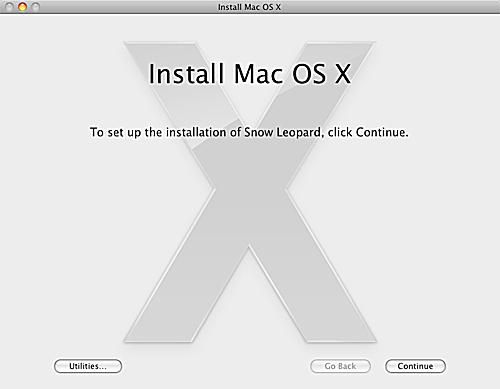
Preden v svoj Mac vstavite DVD za namestitev Snow Leopard, si vzemite nekaj časa, da pripravite svoj Mac za nov operacijski sistem. Malo vnaprejšnje čiščenje bo zagotovilo hitro in nemoteno namestitev. Gospodinjska opravila, ki jih priporočamo, vam bodo tudi olajšala vrnitev na prejšnji operacijski sistem se med namestitvijo pojavi težava ali pa potrebujete starejšo različico OS X za zagon starejše aplikacijo.
Podrobna navodila so na voljo v Pripravite svoj Mac za Snow Leopard vodnik. Ko končate (ne skrbi; ne traja dolgo), pridite nazaj in začeli bomo dejansko namestitev.
03
od 05
Osnovna namestitev Snow Leopard: Zaženite namestitev Snow Leopard
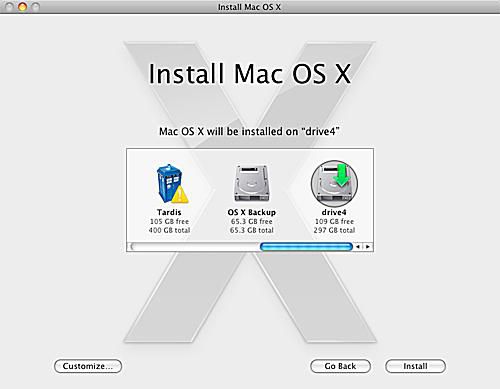
Zdaj, ko smo poskrbeli za vsa dolgočasna gospodinjska opravila, se lahko lotimo zabavnega dela: namestitve Snow Leoparda.
Namestite Snow Leopard
- V svoj DVD pogon vstavite namestitveni DVD Snow Leopard. Odpre se okno DVD-ja za namestitev Mac OS X. Če se ne zgodi, dvokliknite ikono DVD-ja na namizju.
- Dvokliknite ikono »Namesti Mac OS X«. v oknu Mac OS X Install DVD.
- Odpre se okno namestitvenega programa Mac OS X. Kliknite gumb »Nadaljuj«.
- Izberite ciljno vožnjo za Snow Leopard. Izbrani pogon mora že imeti nameščen OS X 10.5.
-
Kliknite gumb »Prilagodi«, če želite spremeniti pakete, ki bodo nameščeni. Večina uporabnikov lahko ta korak preskoči, saj bi se morali privzeti paketi izkazati kot ustrezni, če pa želite dodati ali odstraniti določene namestitvene pakete, je to pravo mesto. Morda boste želeli na primer odstraniti jezike, ki jih ne potrebujete, ali spremeniti nameščene gonilnike tiskalnika. Snow Leopard uporablja novo metodo za namestitev in uporabo gonilnikov tiskalnika. Prejšnje različice operacijskega sistema Mac OS so namestile dolg seznam gonilnikov, ki jih večina od nas nikoli ni uporabljala. Namestitveni program Snow Leoparda preveri, kateri tiskalniki so priključeni na Mac in kateri tiskalniki so v bližini (povezani z omrežjem in uporabljajo protokol Bonjour za oglaševanje, da so na omrežje). Če želite namestiti vse razpoložljive gonilnike tiskalnika, razširite postavko »Podpora za tiskalnik« in označite kljukico poleg »Vsi razpoložljivi tiskalniki«.
Ko končate, kliknite »V redu«. - Ko ste pripravljeni nadaljevati s privzeto namestitvijo, kliknite gumb »Namesti«.
- Namestitveni program vas bo vprašal, ali ste prepričani, da želite namestiti Mac OS X. Kliknite gumb »Namesti«.
- Namestitveni program bo zahteval vaše geslo. Vnesite svoje geslo in kliknite gumb »V redu«.
S temi osnovnimi vprašanji je vaš Mac pripravljen na dejansko namestitev.
04
od 05
Osnovna namestitev Snow Leopard: kopiranje osnovnih datotek in ponovni zagon
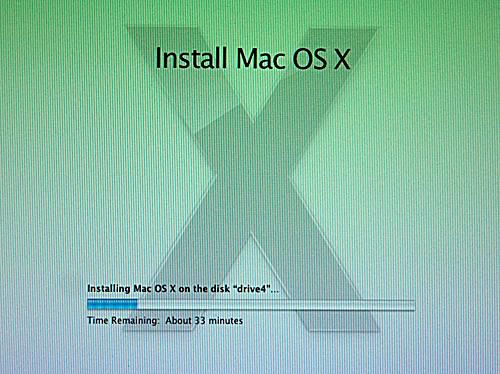
Ko se predhodna nastavitev odstrani, bo namestitveni program Snow Leopard začel dejansko kopiranje datoteke. Predstavil bo okno stanja, ki prikazuje predviden čas za dokončanje, in vrstico napredka, ki daje vizualni namig o tem, koliko dela je še treba opraviti.
Kopiraj in znova zaženi
Ko namestitveni program Snow Leopard kopira osnovne datoteke na vaš trdi disk, se bo vaš Mac znova zagnal. Ne skrbite, če ostanete pri siv zagonski zaslon za daljše obdobje; ta postopek lahko traja malo časa. Čakal sem, kar se je zdelo, vsaj tri minute, čeprav tega dejansko nisem meril. Sčasoma se boste vrnili na zaslon namestitvenega programa in vrstica stanja se bo znova pojavila.
Namestitveni program bo še naprej kopiral potrebne datoteke in konfiguriral OS, ga pripravite za vašo uporabo. Ko je ta postopek končan, bo namestitveni program Snow Leopard prikazal novo okno, ki oznani, da je bila namestitev Snow Leoparda uspešno zaključena. Lahko kliknete gumb »Ponovni zagon« in začnete uporabljati svoj novi OS. Če ste šli na odmor za kavo, medtem ko je Snow Leopard opravljal vse delo namesto vas, se bo vaš Mac po minuti znova zagnal sam.
05
od 05
Snow Leopard Osnovna namestitev: Dobrodošli v Snow Leopard
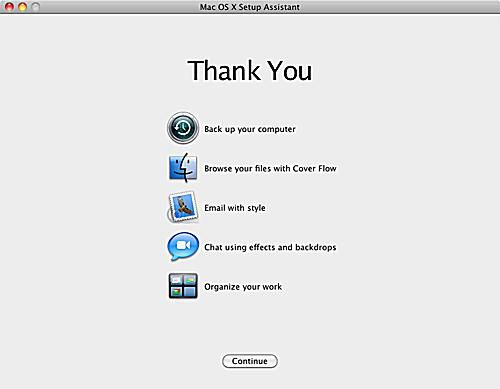
Ko namestite Snow Leopard, se bo vaš Mac prvič znova zagnal in vas nato pripeljal na zaslon za prijavo ali neposredno na namizje. Ko pridete do namizja, bo treba malo počakati, saj Snow Leopard izvede nekaj nalog v ozadju in nato zažene pomočnika za namestitev Max OS X.
Pomočnik za nastavitev
Pomočnik za nastavitev Max OS X bo prikazal pozdravni zaslon in predvajal nekaj glasbe. Ko je animacija dobrodošlice končana, pomočnik za nastavitev pravzaprav nima ničesar, ker ste nadgradili s prejšnje različice OS X in ni več ničesar za nastaviti. Lahko kliknete na Nadaljuj in začnite raziskovati svojo novo namestitev Snow Leoparda.
